Где иТунес похрањује сигурносне копије на рачунару / Мац
Да ли знате гдје су похрањене иТунес сигурносне копијесвој ПЦ / Мац? Па, ово је озбиљна ствар кроз коју пролази већина корисника. Већина корисника користи иТунес за израду сигурносних копија и враћање података с телефона, јер је иТунес подразумевана апликација коју пружа Аппле како би олакшала посао сигурносног копирања и обнављања. Али, док праве резервне копије података телефона, корисници обично заборављају да поставе локацију за чување података и касније се питају где су сачували своје телефонске податке и садржај. У овом ћемо вам чланку показати гдје иТунес похрањује сигурносне копије иПхонеа.
- Део 1: Где се иТунес чува резервне копије у систему Виндовс 10/8/7
- Део 2: Где се иТунес сигурносне копије чувају на Мацу
- Дио 3: Како прегледати и издвојити иТунес сигурносне копије
Део 1: Где се иТунес чува резервне копије у систему Виндовс 10/8/7
Ако користите иТунес на Виндовс рачунару засигурносних копија података, не бисте требали јако покушавати да знате локацију иТунес сигурносне копије. Опћенито, иТунес има одређено мјесто гдје похрањује све сигурносне копије података који су приказани доље. Само погледајте именик да бисте сазнали иТунес резервну локацију.
Идите на: Корисници (корисничко име) АппДатаРоамингАппле ЦомпутерМобилеСинцБацкуп
Можете чак и да користите алтернативни начин:
1. Прво пронађите траку за претрагу:
- Виндовс 10: Трака за претрагу биће поред дугмета „Старт“.
- Виндовс 8: Лупа ће се налазити у горњем десном углу екрана.
- Виндовс 7: Кликните на дугме Старт.
2. Унесите траку за претрагу:% аппдата% или% УСЕРПРОФИЛЕ% (Требали сте преузети иТунес из Мицрософт Сторе-а).
3. Затим притисните Ентер и двапут кликните на "Аппле Цомпутер" >> МобилеСинц >> Бацкуп.

Део 2: Где се иТунес сигурносне копије чувају на Мацу
Ако сте корисник Маца, онда је то лакше знатигде иТунес спрема сигурносне копије. Имате два начина да знате локацију на којој су иТунес похрањени сви подаци на вашем Мац-у. Треба само да следите кораке као што је приказано у наставку и моћи ћете да видите локацију на вашем Мац-у.
1. Прво кликните Финдер на траци менија на вашем екрану.
2. Следеће откуцајте тамо локацију:
~ / Библиотека / Подршка за апликације / МобилеСинц / Бацкуп /

3. Затим притисните Ентер. Тамо бисте требали моћи да видите своју иТунес сигурносну копију.
Алтернативни начин где пронаћи иТунес резервну копију приказан је доле:
1. Прво отворите иТунес, а затим кликните иТунес на траци менија.
2. Следеће одаберите листу са листе.

3. Кликните на опцију Уређаји коју можете видети на траци менија.
4. Сада контролом кликните резервну копију на којој желите да видите локацију, а затим изаберите опцију „Прикажи у Финдеру“.

5. Требали бисте бити у могућности видјети локацију сачуваних података које је иТунес створио сигурносне копије на вашем Мац рачуналу.
Дио 3: Како прегледати и издвојити иТунес сигурносне копије
Најлакши и најприкладнији начин за преглед и приказиздвојите иТунес резервну копију користећи Тенорсхаре иЦареФоне. Овај алат ће вам показати све резервне копије података које сте направили сигурносне копије на рачунару помоћу иТунес-а. То ће вам помоћи да погледате сигурносне копије података који ће вам помоћи да одаберете праву датотеку сигурносне копије ако је требате вратити у било којем тренутку.
Белешка: Потребно је да преузмете и инсталирате Тенорсхаре иЦареФоне на свој рачунар да бисте ово учинили.
Процес за преглед и издвајање сигурносних копија иТунес:
1. Покрените Тенорсхаре иЦареФоне на свом рачунару и повежите иПхоне помоћу УСБ кабла. Ако на екрану видите опцију „Веруј овом рачунару“, откључајте телефон и унесите лозинку за одговарајућу везу.
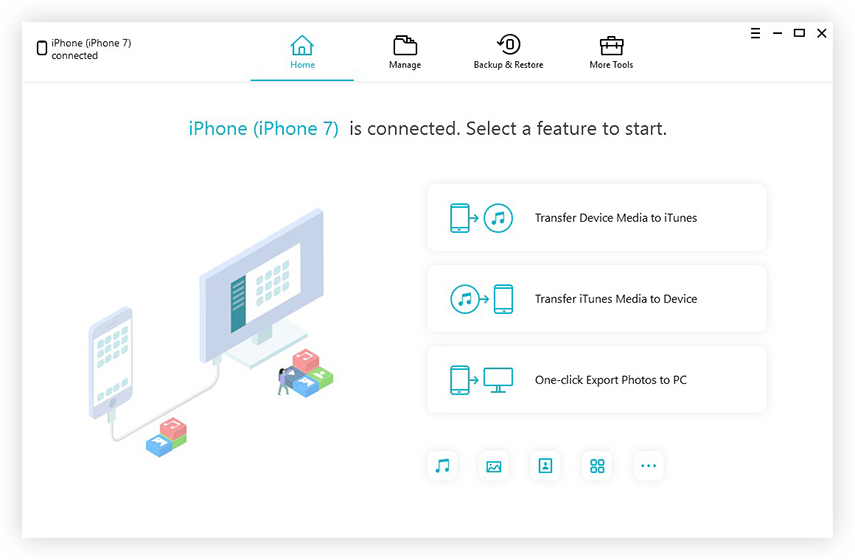
2. Кликните на опцију "Израда сигурносних копија и враћање" која се може видети у горњој траци менија.
3. Такође кликните на опцију „Да бисте прегледали или вратили претходне резервне датотеке“ коју можете да пронађете у доњем левом углу екрана. Све датотеке сигурносних копија које креирају иТунес као и иЦареФоне биће приказане на екрану.

4. Изаберите резервну копију да бисте наставили даље и ако сте шифровали резервну копију, тада морате да унесете лозинку да бисте извукли резервне датотеке.

5. Сада изаберите датотеке које желите да вратите и чак можете да изаберете да ли желите да извезете на рачунар или на телефон.

Поред овога, Тенорсхаре иЦареФоне има многовише функција. Овај алат може да преноси музику, фотографије, видео снимке, контакте, СМС без икаквих ограничења. Можете слободно направити сигурносне копије и вратити их селективно или скупно. Компатибилан је и са најновијим иПхоне КСС, иПхоне КСС Мак и иПхоне КСР. Овај алат може да пренесе датотеке у једном клику и аутоматски уклања дупликате током преноса датотека. Нема ограничења као што сте добили у иТунес и иЦлоуд сигурносној копији. Интерфејс је интуитиван и веома једноставан за коришћење уз једноставне операције. Тенорсхаре иЦареФоне подржава више од 20 датотека и процес израде сигурносних копија и обнављања је прилично брз у поређењу са било којим другим алатима.
Дакле, ово су 3 решења која ће вам помоћида знате где иТунес спрема сигурносне копије на вашем ПЦ / Мац. Све три методе ће обавити задатак који желите, али употреба иЦареФоне ће бити згоднија. Овај алат има више функција осим израде резервних копија и обнављања података. Чак спасава ваш иПхоне од уобичајених проблема са иОС-ом и омогућава вам да организујете податке по жељи. Јавите нам у одељку коментара испод шта мислите о коришћењу иЦареФоне.
</п>


![[Проблем је ријешен] иТунес није могао сигурносно копирати иПхоне](/images/itunes-tips/issue-solved-itunes-could-not-backup-iphone.jpg)






